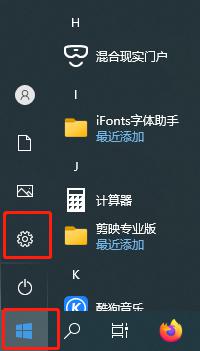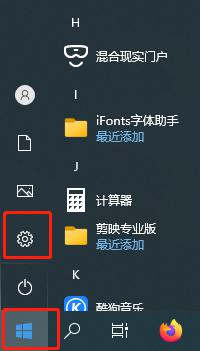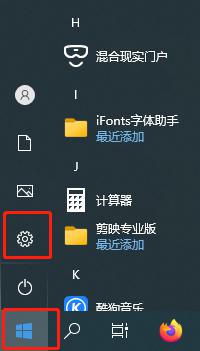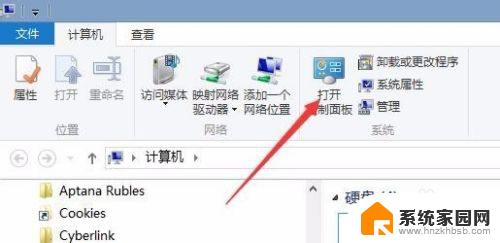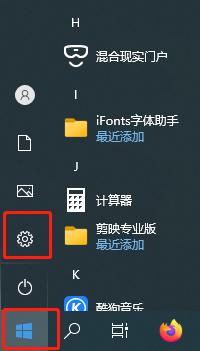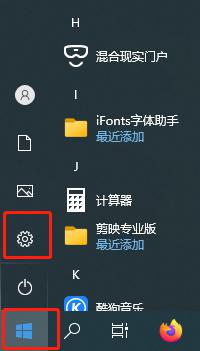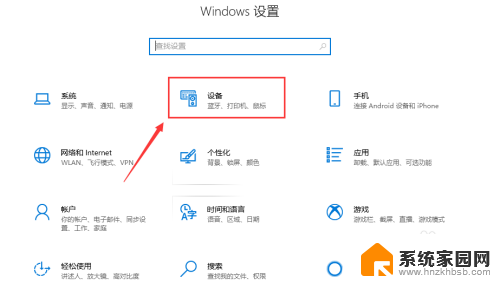电脑打印机显示脱机怎么处理 打印机脱机状态怎么解除
更新时间:2024-01-07 10:57:19作者:xiaoliu
当我们使用电脑打印机时,偶尔会遇到它显示脱机状态的情况,这种情况下,我们就无法正常进行打印工作,给我们的生活和工作带来了一定的困扰。当打印机显示脱机时,我们应该如何处理呢?解除打印机脱机状态的方法又有哪些呢?在本文中我们将探讨这些问题,并为大家提供一些解决方法。无论是对于工作还是生活,解决打印机脱机状态问题都是非常重要的,希望本文能够帮助大家解决这一困扰。
具体步骤:
1.第一步:快捷键“win+X”键,点击“设置”;或者点击左下角的开始菜单,点击“设置”。
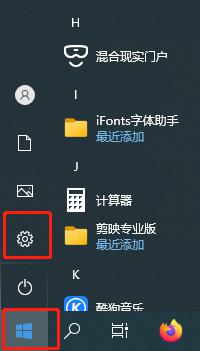
2.第二步:点击设置面板中的“设备”
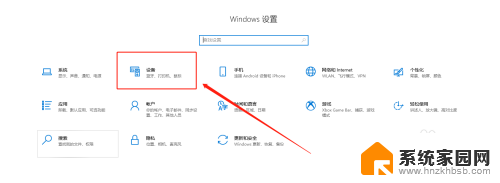
3.第三步:找到左侧“打印机和扫描仪”,右侧选择要解决的设备,点击“管理”。
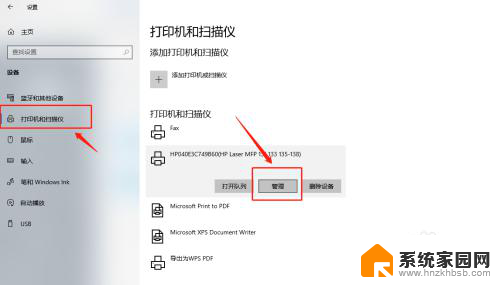
4.第四步:选择“打印属性”。
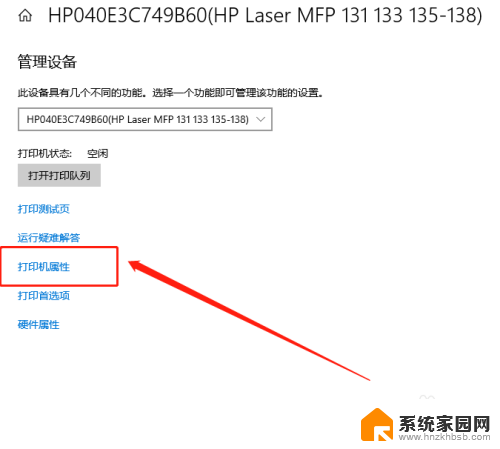
5.第五步:点击“高级”,再点击“新驱动程序”。
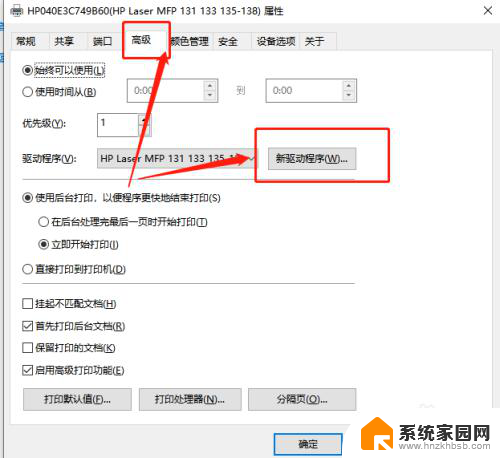
6.第六步:点击“下一步”,安装新的驱动程序后。脱机打印机被系统识别,可以正常打印。
以上是关于电脑打印机显示脱机的处理方法,如果有任何疑问,请参考以上步骤进行操作,希望对大家有所帮助。